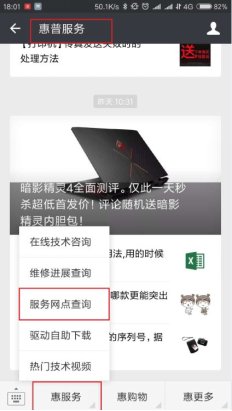HP LaserJet M132 打印内容变形
1、打印文档页面字体变形,有拉长变形等现象

1、驱动程序或者打印软件设置问题(几率较低)
2、打印机硬件问题(包含耗材问题)
1、打印机面板找到报告菜单—配置报告,按OK打印查看自检报告页是否正常,M132系列三种面板打印方法有区别,请参考下图操作。

1、自检报告页正常,硬件无故障。在电脑上打印Windows测试页再次确认是否驱动是否正常
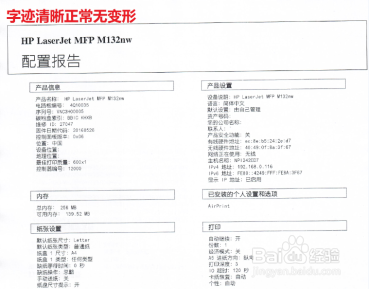
2、打开控制面板—设备和打印机界面以后,选中打印机图标右键选择打印机属性
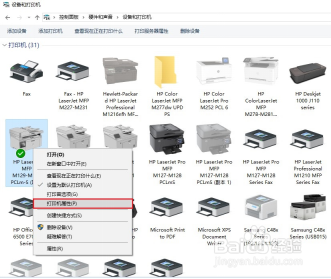
3、常规标签页下,单击右下角打印测试页
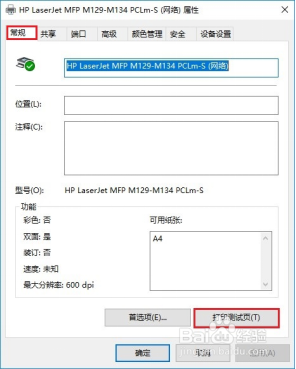
4、打印出Windows测试页查看,页面正常说明驱动程序没有问题,可能是文档设置问题或者是软件兼容问题,可以尝试更换文档格式或新建文档打印尝试。
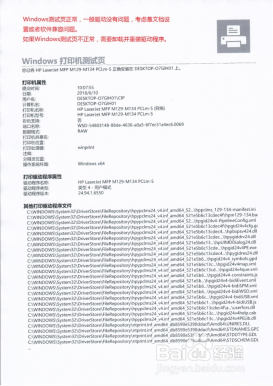
5、如果Windows测试页也有不清晰问题,说明驱动程序有问题,重装驱动程序,。
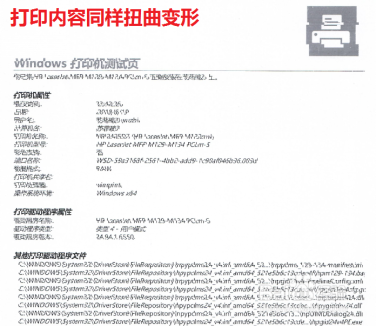
6、打开控制面板,点击卸载程序
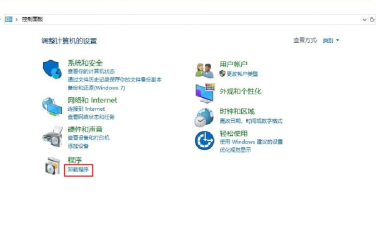
7、在卸载程序菜单找到129-134基本设备软件,双击或者右键选择卸载(如果是USB线连接请先断开USB)。
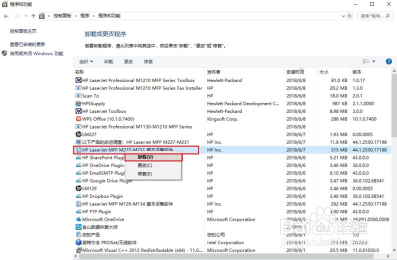
8、选择是,按提示完成卸载。
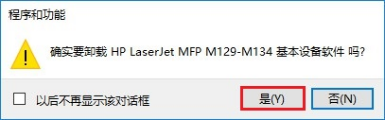
9、卸载完成后重新运行驱动程序开始安装,如无驱动请重新在官网下载。
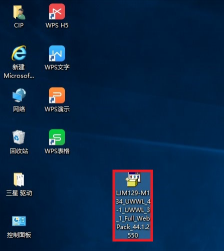
10、双击运行下载驱动程序开始安装,运行驱动,点击继续
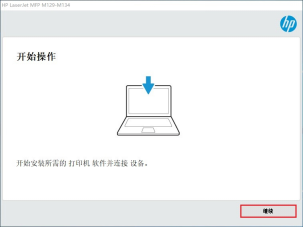
11、点击下一步继续安装
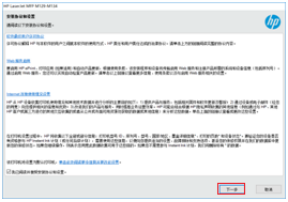
12、连接选项,连接方式根据实际连接状态选择后点击下一步

13、按提示一直下一步,出现设置信息注册页面,按提示输入信息完成注册出现设置信息注册页面,按提示输入信息完成注册,驱动安装完成重新尝试打印。如果问题依旧建议更换电脑尝试。
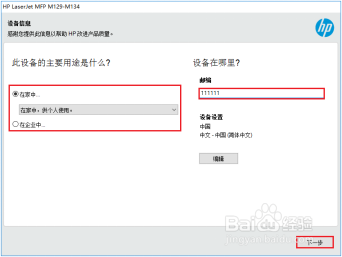
1、自检报告和打印文档同样有内容变形问题,基本可以确定是硬件问题。
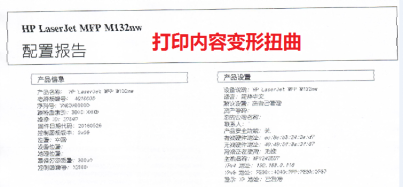
2、请打开机器盖板取出硒鼓可以看到两个耗材,抓住耗材中间把手依次先取出碳粉盒然后取出感光鼓。

3、检查感光鼓和碳粉盒,确认耗材是否有破损等问题,如检查确实有问题请优先考虑更换耗材。
※如果使用非原装耗材请优先考虑更换HP原装耗材尝试。

4、如果耗材无问题且内部清洁无污渍,确定是打印机硬件问题。将打印机断电1分钟以上,更换墙上的电源插座重启打印机尝试,如无改善,建议联系当地服务中心处理。服务站地址查询可以微信关注HP服务,在惠服务—服务网点查询查找。